قم بنقل الصور والفيديو إلى Windows 10 من الهاتف المحمول مع تطبيق Photo Companion
التليفون المحمول ويندوز 10 إيوس الروبوت / / March 18, 2020
تاريخ آخر تحديث

يجعل مشروع Microsoft Garage هذا لنظامي Android و iOS من السهل نقل الصور من هاتفك مباشرة إلى تطبيق صور Windows 10.
عندما يتعلق الأمر بنقل الصور من هاتفك إلى جهاز الكمبيوتر الخاص بك ، يمكنك دائمًا توصيل هاتفك مباشرة بجهاز الكمبيوتر الخاص بك. بالطبع ، هناك طرق أخرى للقيام بذلك مثل استخدام تلقائي النسخ الاحتياطي إلى OneDrive أو صور Google. لكن Microsoft أنشأت تطبيقًا جديدًا مثيرًا للاهتمام يسمى Photos Companion ، وهو متاح لكل من Android و iOS. يسمح لك بنقل الصور ومقاطع الفيديو على هاتفك عبر Wi-Fi مباشرة إلى تطبيق صور Windows 10.
انقل الصور من iOS أو Android إلى Windows 10 مع تطبيق Photos Companion
لبدء الأمور ، قم بتنزيل تطبيق Photos Companion إلى جهاز Android أو iPhone. بالنسبة إلى هذه المقالة ، أستخدم إصدار Android ، ولكنه يشبه تقريبًا نفس التجربة على iOS. بعد ذلك ، تحتاج إلى تمكين القدرة على استيراد الصور عبر Wi-Fi إلى نظام Windows 10. شغّل تطبيق الصور وافتح قائمة الخيارات واختر الإعدادات.
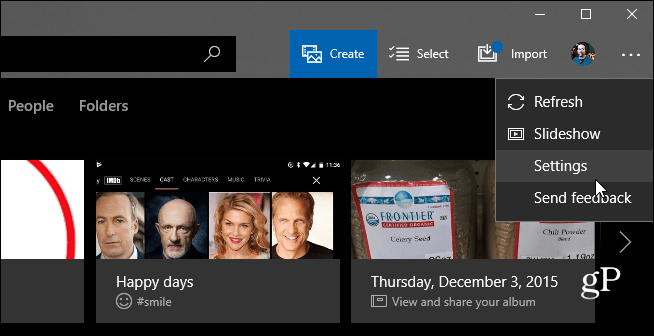
ثم قم بالتمرير لأسفل وقم بتشغيل خيار اختبار استيراد الهاتف عبر ميزة Wi-Fi.
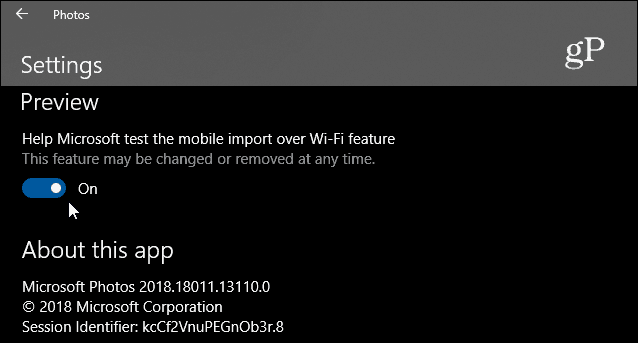
أعد تشغيل تطبيق الصور وحدد الزر استيراد في الزاوية العلوية اليمنى وانقر فوق خيار استيراد صور Wi-Fi.
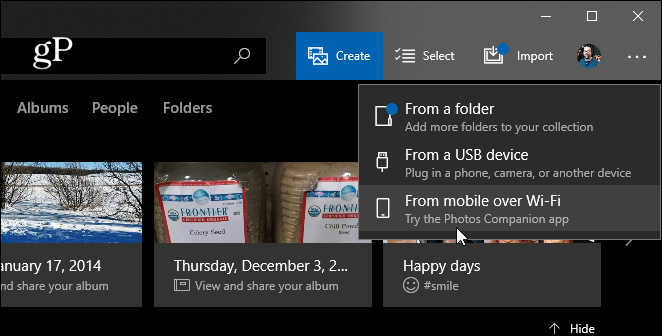
سيؤدي ذلك إلى فتح شاشة برمز QR تحتاج لمسحها باستخدام جهاز Android أو iOS باستخدام تطبيق Photos Companion.
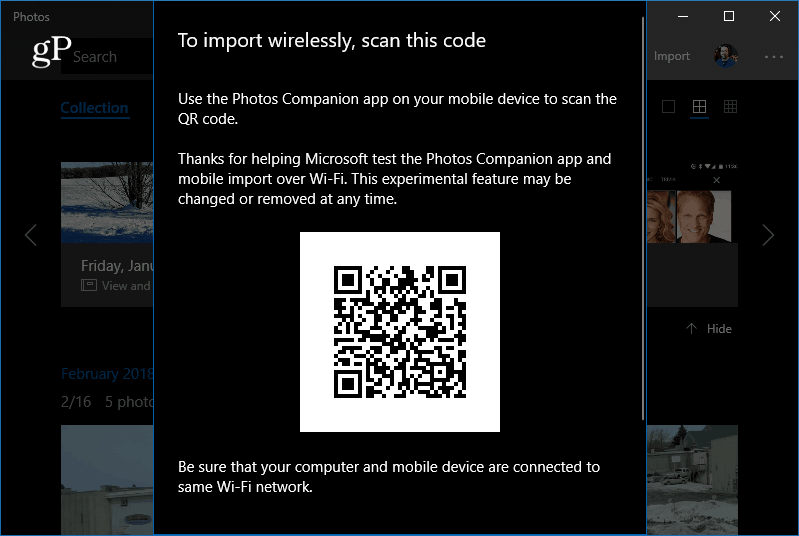
الآن ، على هاتفك ، قم بتشغيل تطبيق Photos Companion واضغط على ارسل الصور زر. سيتم فتح ماسح ضوئي في التطبيق يمكنك استخدامه لمسح رمز الاستجابة السريعة المعروض على شاشة جهاز الكمبيوتر الخاص بك.
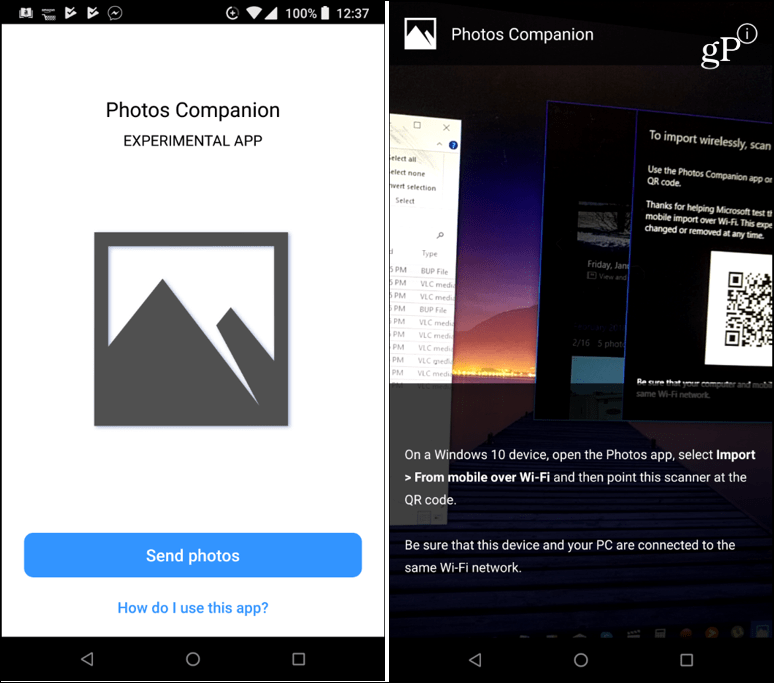
بمجرد مسح الرمز ، حدد الصور ومقاطع الفيديو التي تريد نقلها إلى جهاز الكمبيوتر الخاص بك وانقر فوق تم. يتم نقل الملفات بسرعة وستتلقى رسالة تخبرك بأنها انتهت.
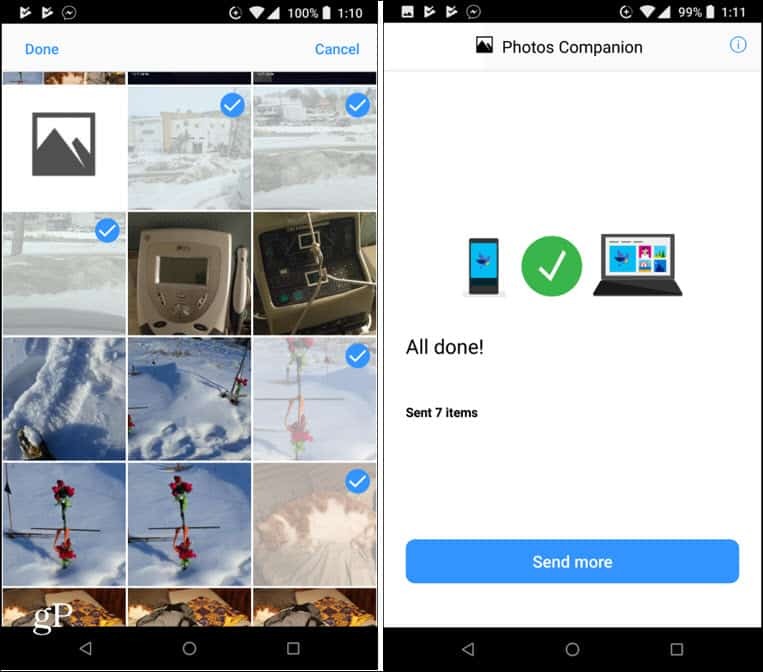
ثم ستجدها في مجلد الصور في مجلد باسم "مستورد من صور رفيق" حيث يمكنك إدارتها وتحريرها من جهاز الكمبيوتر.
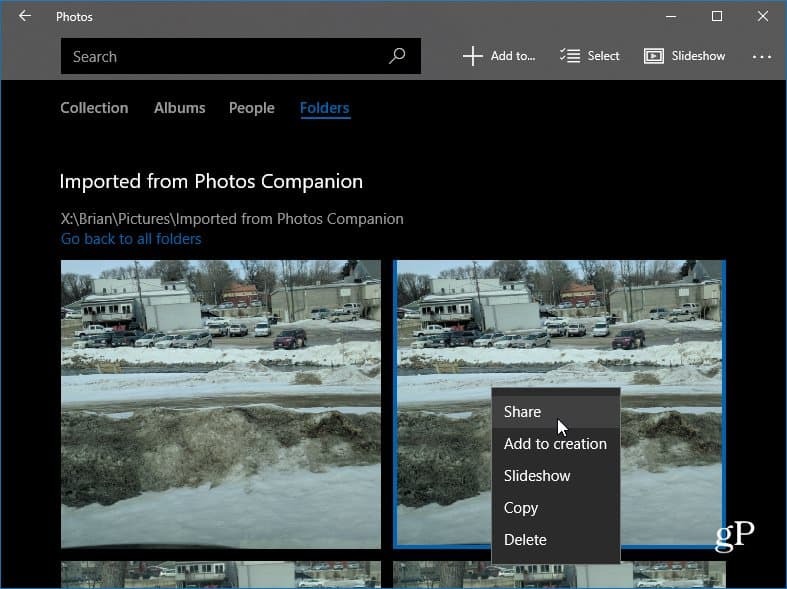
تلخيص لما سبق
لأن هذا التطبيق هو مشروع Microsoft Garage - التقنيات التجريبية التي تختبرها Microsoft ، يمكن تغييرها أو إزالتها دون إشعار. آمل أن يبقى هذا بشكل ما. في كل مرة يكون لديك صور أو مقاطع فيديو جديدة ، ستحتاج إلى فتح تطبيق الصور ومسح رمز الاستجابة السريعة لبدء النقل. سيكون من اللطيف رؤية طريقة أسهل وأكثر سهولة فقط اضغط على زر وأرسل الصور. مع ذلك ، إنها فكرة رائعة وعملت بشكل جيد وتستحق المحاولة.
كيف تقوم عادة بنقل صورك من هاتفك إلى الكمبيوتر؟ أخبرنا في قسم التعليقات أدناه ، أو لمزيد من المناقشة ، توجه إلى موقعنا منتديات ويندوز 10.

